To download the app, visit: Library
El Tablero de Gestión de Calidad es una parte de la suite de aplicaciones de Gestión de Calidad MES componible de Tulip. Se puede utilizar individualmente o en combinación con otras aplicaciones.
Las funciones principales de la aplicación incluyen proporcionar análisis directos a los usuarios y permitirles examinar detalles específicos relacionados con productos, lotes o defectos. Esto simplifica el proceso de análisis de la calidad.
Utilización y creación de valor
- Visibilidad: Un cuadro de mando de calidad proporciona una representación centralizada y visual de las métricas clave de calidad y los indicadores de rendimiento. Ofrece a las partes interesadas, incluidos los directivos y los trabajadores de primera línea, una visión clara e inmediata del estado de la calidad de la organización, las tendencias y las áreas que requieren atención.
- Mejora continua: Los cuadros de mando de calidad facilitan los esfuerzos de mejora continua al proporcionar información sobre el rendimiento de la calidad a lo largo del tiempo. Mediante el seguimiento de tendencias y la comparación de datos históricos, las organizaciones pueden identificar áreas de mejora, establecer objetivos y medir el progreso hacia los objetivos de calidad.
- Optimización de recursos: Al identificar las causas de los problemas de calidad y las ineficiencias, los cuadros de mando de calidad ayudan a las organizaciones a optimizar los recursos, incluidos la mano de obra, los materiales y los equipos. Al abordar los problemas subyacentes, las organizaciones pueden reducir los residuos, mejorar la productividad y reducir los costes.
Tablas Tulip utilizadas en la aplicación
Todas las aplicaciones de la suite Composable MES utilizan tablas comunes.
Esta aplicación utiliza cuatro tablas para el análisis de datos. Los análisis básicos se basan en la tabla de "defectos", que permite a los usuarios observar la duración de los defectos, los motivos de los defectos ordenados en un gráfico de pareto y el número de eventos abiertos y cerrados en un intervalo de tiempo específico. Los usuarios también pueden acceder a la duración media de un evento y al recuento de defectos que se producen en un intervalo de tiempo predefinido.
Para un análisis más detallado, la aplicación utiliza las tablas Órdenes de trabajo y Lotes. Los usuarios pueden elegir una orden de trabajo o un lote concretos para ver todos los defectos asociados, clasificados por tipo. Además, pueden ver todas las mediciones relacionadas registradas en la tabla Resultados de inspección.
(Artefacto operativo) Órdenes de trabajo
- ID: Identificador único de la orden de trabajo
- Operador: Operador que completó la orden de trabajo
- ID de orden principal: Referencia a una orden de trabajo padre (por ejemplo, si una orden de trabajo debe dividirse en más órdenes de trabajo)
- ID de definición del material: Número de pieza de la orden de trabajo
- Estado: CREADO, LIBERADO, EN KIT, EN CURSO, COMPLETADO, CONSUMIDO, ENTREGADO
- Ubicación: Es el lugar físico donde existe la orden de trabajo. Puede ser un ID de estación, un ID de ubicación o cualquier indicación arbitraria de una ubicación.
- Cantidad necesaria: Cantidad de piezas que deben fabricarse
- CANT Completa: Cantidad real producida
- QTY Rechazo: El número de unidades que se desecharon asociadas a esta orden de trabajo
- Fecha de vencimiento: Fecha de vencimiento de la orden de trabajo
- Fecha de inicio: Fecha de inicio real de la orden de trabajo
- Fecha de finalización: Fecha/hora real de finalización de la orden de trabajo.
- ID de cliente: La identidad de la empresa o entidad para la que se satisface la demanda de producción actual.
Unidades (artefactos físicos)
- ID: Identificador único del registro de la unidad, por ejemplo, número de serie o número de lote.
- ID dedefinición delmaterial: La parte de la unidad
- Tipo de definición del material: Tipo de pieza
- Estado: por ejemplo, EN CURSO, DISPONIBLE o NO DISPONIBLE.
- Ubicación: La ubicación física en el taller o en Inventario. Puede ser un ID de estación, un ID de ubicación o cualquier indicación arbitraria de una ubicación (área, celda, unidad, etc.).
- CANT: Cantidad de la unidad
- Unit of Measure: Unidad de medida
- ID de orden de trabajo: La orden de trabajo relacionada
- Fecha de finalización: La hora en que se completó la unidad
- Producido por: El operador que completó la unidad
- ID de la unidad de origen
(artefacto operativo) Defectos
- ID: Identificador único del registro de defectos
- ID dedefinición del material: Número de pieza o ID de definición del material de la pieza defectuosa
- IDdel material: ID del material defectuoso
- Razón: Apoya el enrutamiento al propietario correcto y la resolución rápida. Además, facilita el análisis de la causa raíz.
- Ubicación: Es el lugar físico donde se detectó el defecto. Puede ser un ID de estación, un ID de ubicación o cualquier indicación arbitraria de una ubicación (área, célula, unidad, etc.).
- Gravedad: Impacto del defecto en nuestro proceso (Crítico, Alto Medio, Bajo)
- Estado: Estado actual del defecto. "Nuevo", "En revisión" y "Cerrado".
- ID de orden de trabajo: Si procede, el ID de la orden de trabajo con la que está relacionado el defecto
- ID de Unidad: Si procede, el ID de la Unidad de Material relacionada
- Comentarios: Texto libre para capturar comentarios sobre el defecto. Puede utilizarse para apoyar el análisis histórico y de causa raíz
- Foto: Se puede capturar una foto relevante para el registro tanto para ayudar a la resolución inicial como al análisis posterior
- Cantidad: La cantidad de piezas / material defectuoso
- Informado por: Usuario que registra el evento, normalmente se captura utilizando el usuario de la app que ha iniciado sesión
- Disposición: Acción tomada para resolver el defecto
- Asignatario de la disposición: Usuario al que se le ha asignado la tarea / en cabeza para dar el siguiente paso con la investigación del defecto. Normalmente se asigna por defecto al responsable de calidad del área o al supervisor, pero debe ser definido por el creador de la aplicación.
- isposición Fecha
- Cerrado
Resultados de la inspección
- ID: Identificador único del registro de resultados de inspección
- ID de orden de trabajo: La orden de trabajo relacionada, si procede
- ID de unidad: El material físico relacionado
- ID de definición del material: el número de pieza correspondiente
- Tipo Categorización o clasificación adicional de la agrupación o tipo del resultado
- Estado: Seguimiento del estado de esta demanda de inspección
- Procedimiento: ID del procedimiento para la inspección
- Localización: Ubicación en la que se ejecutó la inspección
- Foto: si el resultado incluye una imagen
- Aprobado: Indicación del resultado de la inspección: Aprobado/Fallido
- Operador: Operador que ejecutó la inspección
- Valor de Texto: Valor de texto capturado
- Medido Valor Real Medido
- Objetivo Valor Objetivo Deseado
- LSL: Límite inferior
- USL: Límite superior
Configuración y personalización
Ayuda en la aplicación
Al igual que todas las aplicaciones del conjunto de aplicaciones Composable MES, la aplicación Quality Managment Dashboard también incluye ayuda en la aplicación. Se trata de breves descripciones de los pasos de configuración necesarios y consejos del App Builder para facilitar la personalización. Después de descargar la aplicación, asegúrese de leer estas instrucciones y de borrarlas antes de ejecutar la aplicación.
Tablas que proporcionan entrada de datos
Esta aplicación necesita información de estas tablas para funcionar correctamente. Para utilizar la aplicación, tienes que rellenar estas tablas con datos. Para ello, puede utilizar otras aplicaciones del paquete de aplicaciones Composable MES, introducir los datos manualmente, utilizar automatizaciones o importar datos de archivos CSV.
Configuraciones necesarias
- En el paso 'Dashboard', busque un activador llamado 'Store Today's Variable'. Asegúrese de que la zona horaria coincide con la suya.
- En el paso 'Ver resultados de inspección', debe ajustar los filtros en el análisis. Esto determina lo que aparece en el widget de análisis. Por ejemplo, puede establecer el filtro "tipo" en "entrada manual" o en cualquier opción que haya configurado en las otras aplicaciones que esté utilizando para rellenar las tablas.
Estructura de la aplicación
En el paso del cuadro de mandos, los usuarios pueden ver análisis básicos como los eventos pendientes, el número de eventos abiertos y cerrados de hoy y el gráfico de pareto de defectos.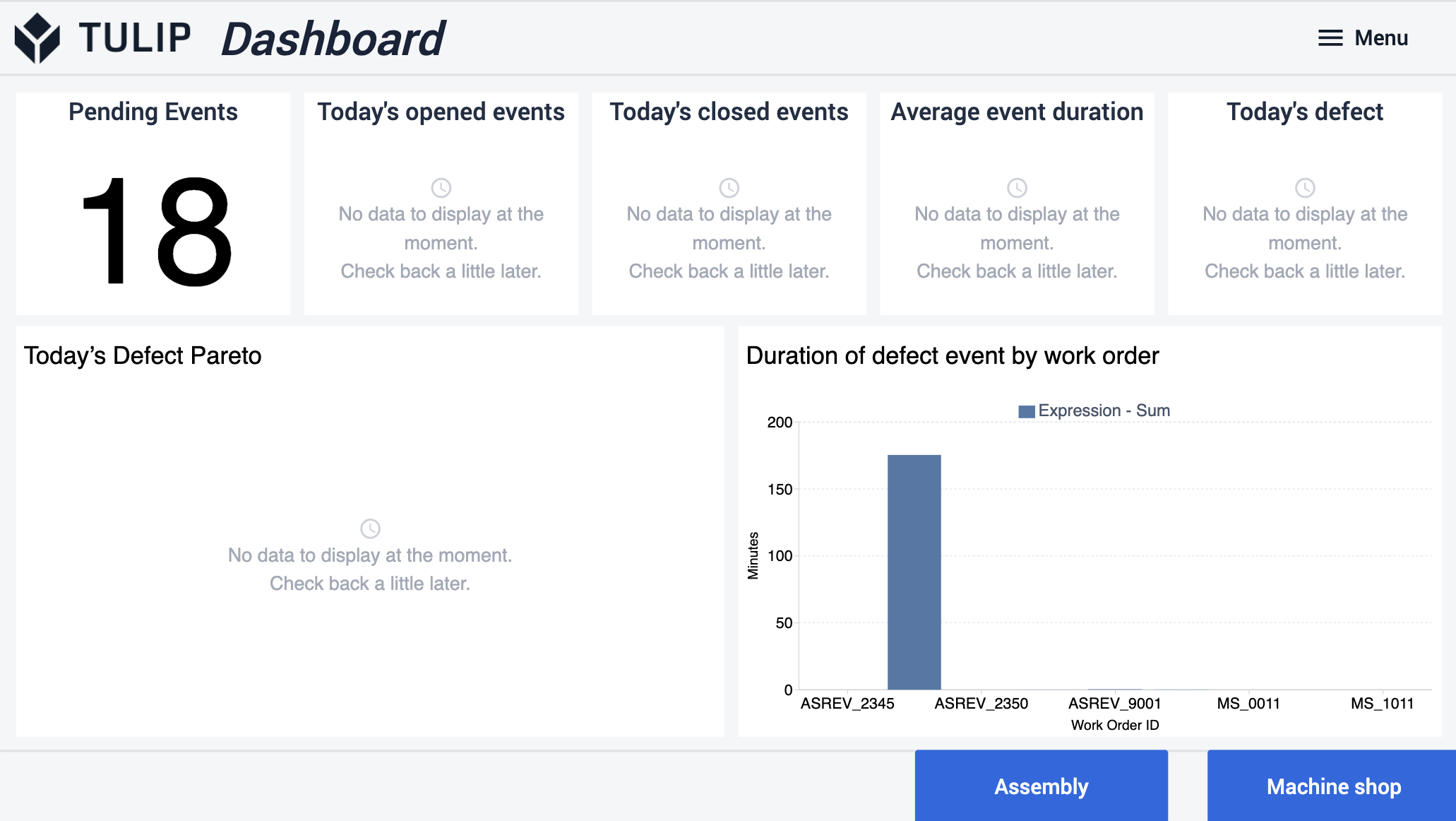
Los usuarios tienen la opción de navegar a los siguientes pasos donde pueden ver análisis específicos seleccionando una orden de trabajo o un lote. En estos pasos, los usuarios también pueden ver la cantidad de defectos del artículo seleccionado.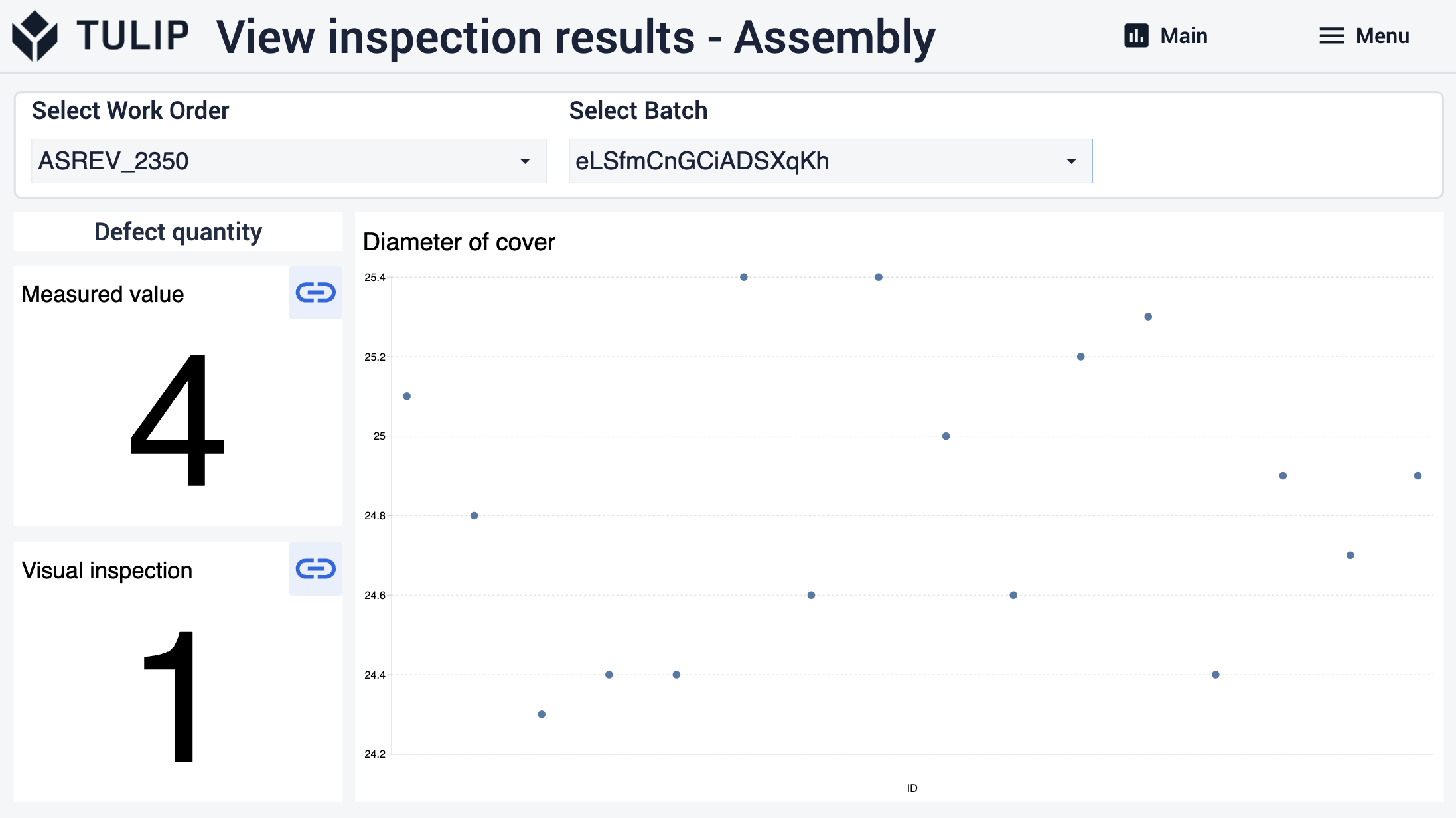
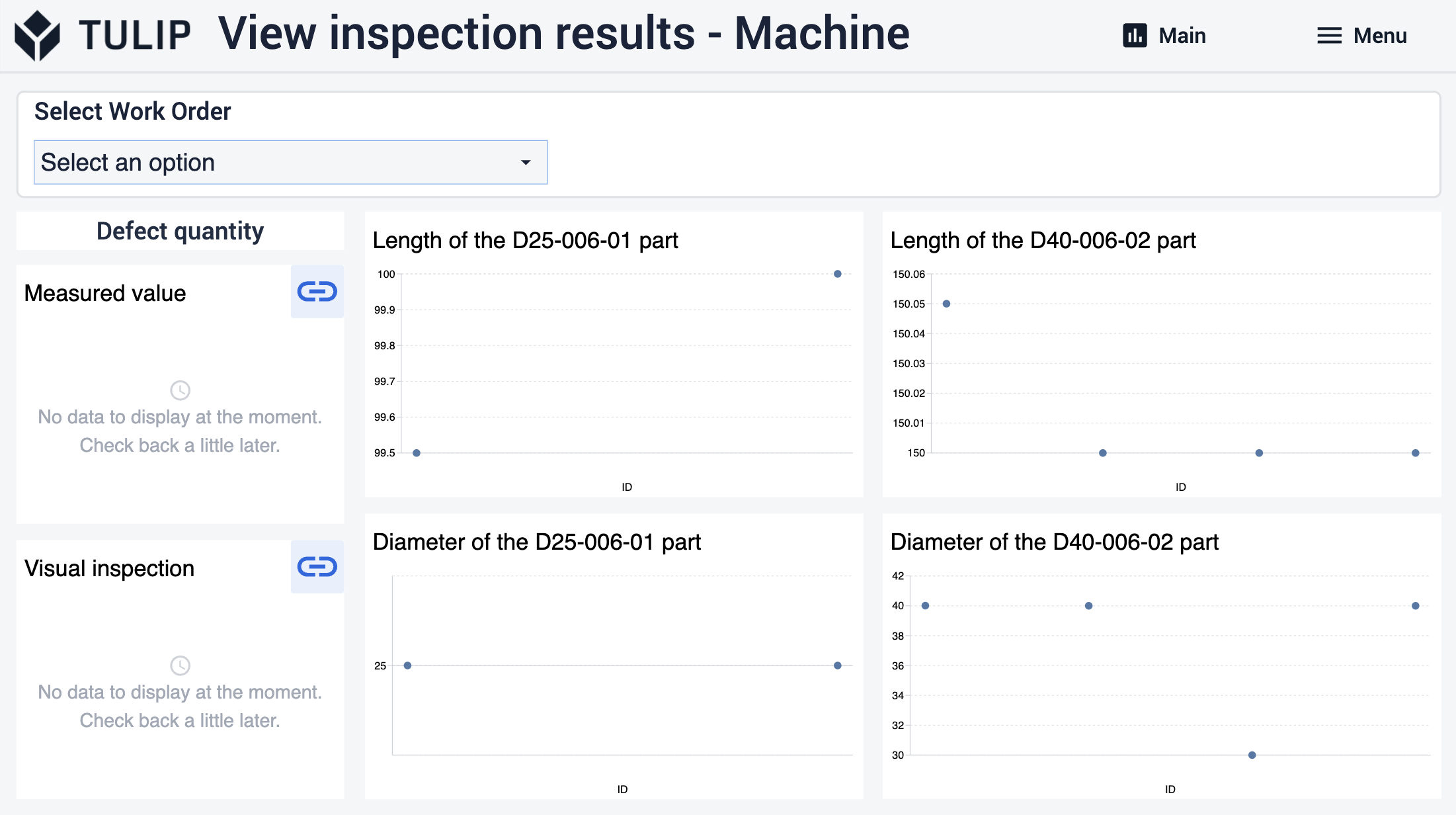
Si los usuarios desean ver los detalles de los defectos, pueden navegar a los pasos haciendo clic en los botones de la esquina superior derecha de los campos de defectos.
En estos pasos, se muestran a los usuarios todos los resultados no conformes y sus valores. Al seleccionar un registro de la tabla se revelará información adicional sobre el defecto.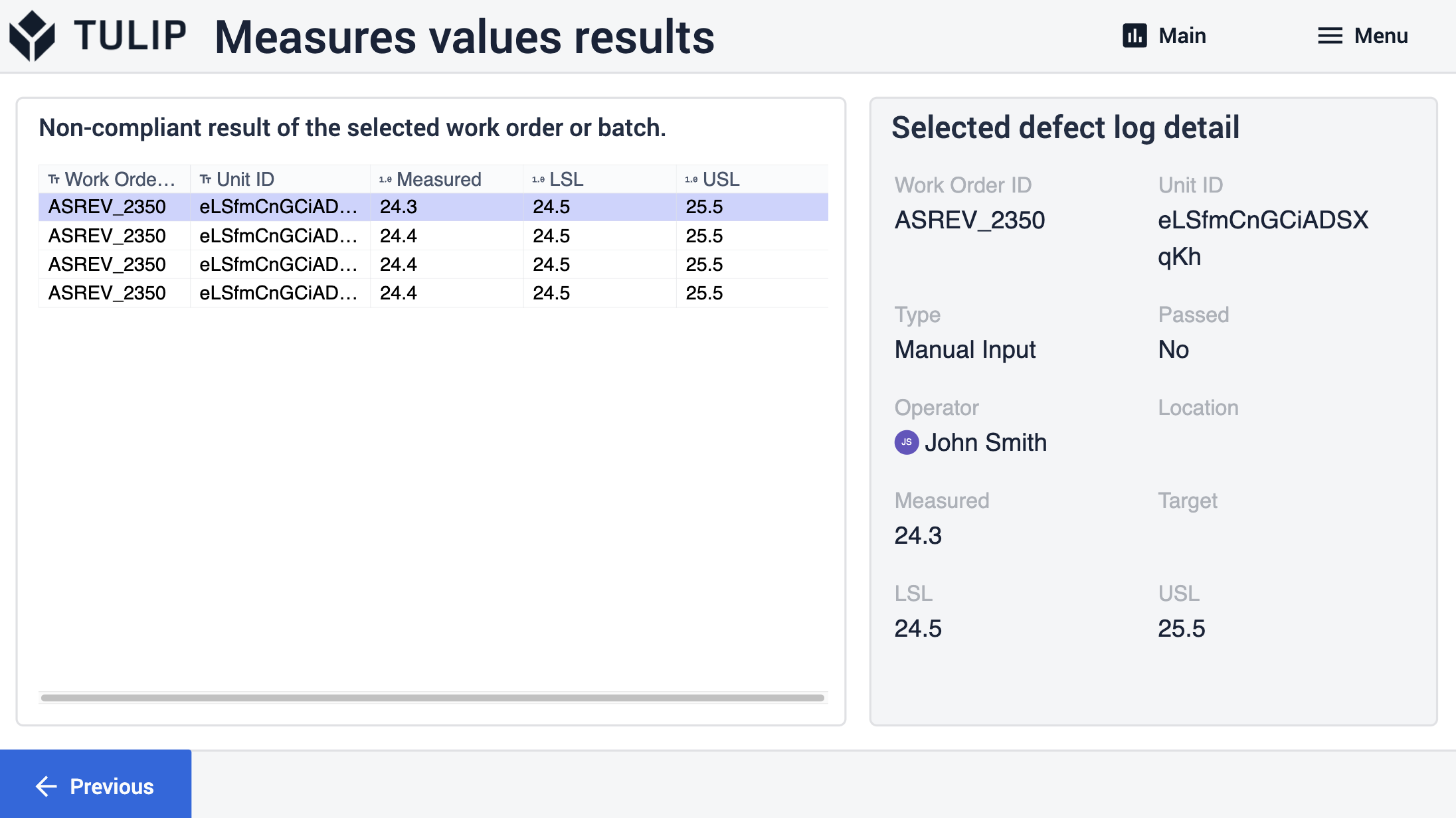
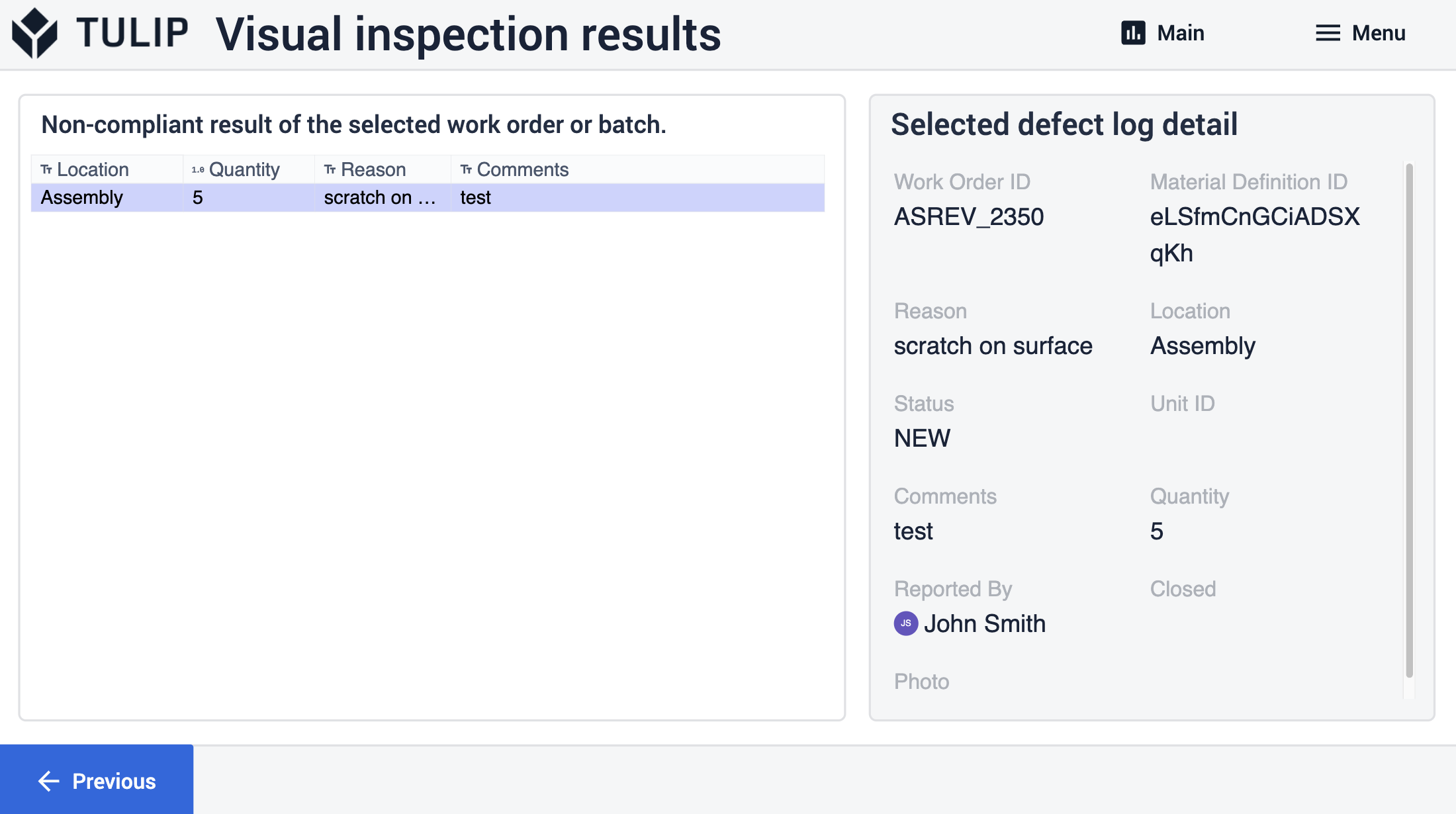
Conexiones de aplicaciones ampliadas
Ejemplos de conexión entre aplicaciones.
Plantilla de inspección de calidad
Esta aplicación proporciona datos de los resultados de inspección y defectos relacionados con los lotes u órdenes de trabajo.
Gestión de pedidos y ejecución de pedidos
Utilice las aplicaciones Gestión de pedidos y Ejecución de pedidos del conjunto de aplicaciones Composable MES. La primera crea las órdenes de trabajo, mientras que la otra registra las unidades completadas y actualiza los estados de las órdenes.
